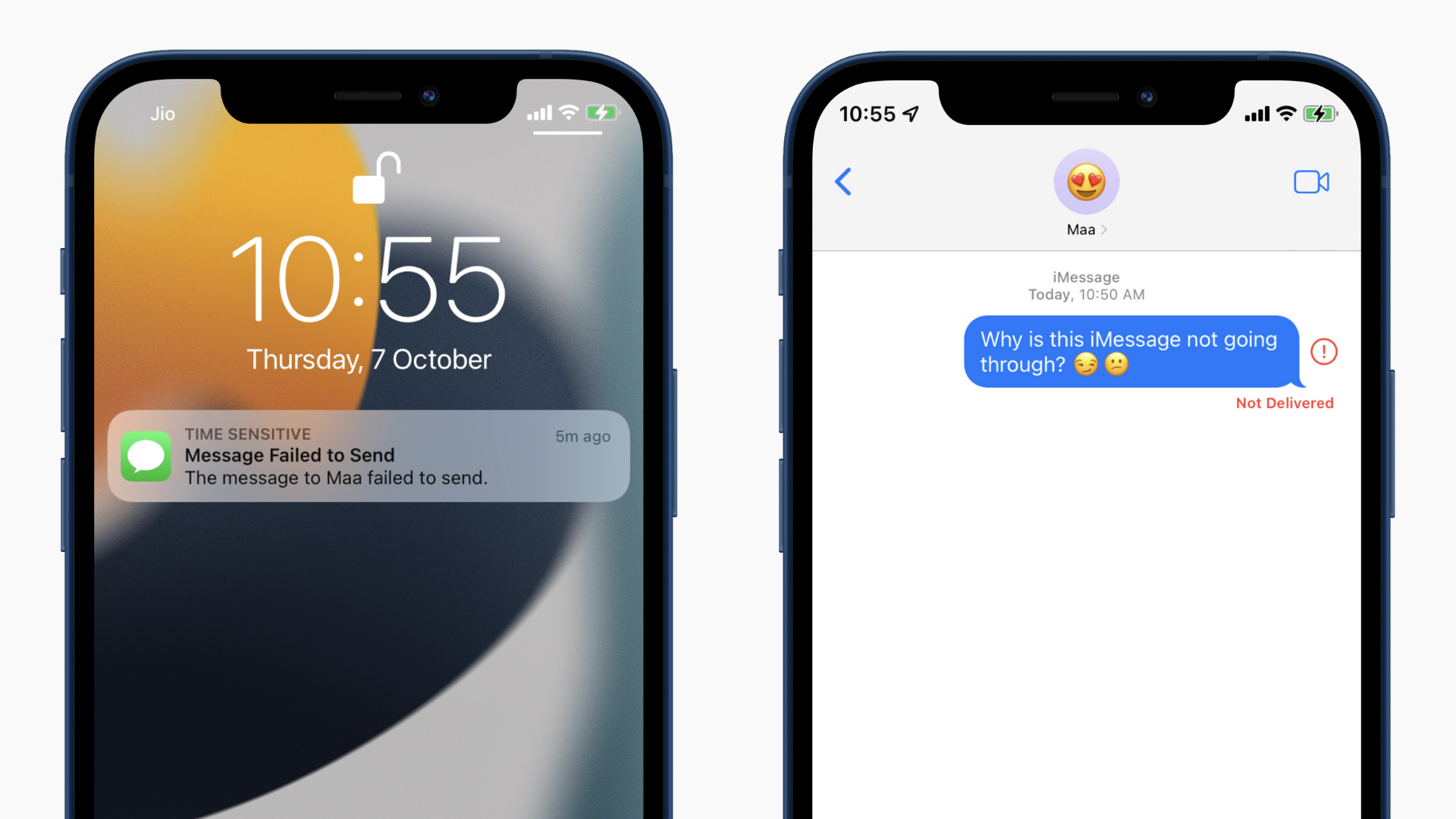
Sin lugar a dudas, las aplicaciones de mensajería de Apple funcionan sin errores ni problemas. Pero a veces puede encontrarse con una situación en la que sus mensajes no se entregan a nadie o no podemos recibir los mensajes de nadie.
Por lo tanto, en este artículo, vamos a especificar algunas soluciones viables sobre cómo arreglar iMessage que no funciona en iPhone.
Por lo tanto, si también está experimentando un problema de iPhone con iMessage que no funciona, lea esta publicación y conozca los 7 mejores métodos para solucionar este problema.
¿Por qué ha dejado de funcionar mi iMessage?
Desafortunadamente, hay una serie de razones que pueden hacer que iMessage deje de funcionar en un error de iPhone .
Algunos de ellos se enumeran a continuación:
- Debido a un problema de Internet
- Cuando el servidor de iMessage no funciona
- Porque la configuración de iMessage incorrecta o incorrecta
- La configuración de fecha y hora es incorrecta
- Usando un número de móvil incorrecto
- Por usar la versión anterior del iPhone
Independientemente de las causas, hemos analizado algunas de las soluciones rápidas para abordar el error.
Cómo arreglar iMessage que no funciona en iPhone [Formas de solución de problemas]
A continuación, he enumerado algunas de las formas rápidas de arreglar iMessage que de repente dejó de funcionar.
Sin demora, simplemente comience a probar los métodos dados uno por uno y vea cuál le ayuda a resolver este problema.
Método n. ° 1: reinicia tu iPhone
Si su aplicación iMessage no funciona correctamente, antes de intentar cualquier otra solución, simplemente reinicie su iPhone primero. Si iMessage no funciona en el iPhone, se produce un error debido a problemas menores, se puede solucionar fácilmente con un simple reinicio del dispositivo.
Puede usar los botones de su dispositivo para reiniciar su iPhone: Abra la aplicación Configuración en su iPhone. Luego, elija General >> Apagar. Después de unos minutos, encienda su iPhone y vuelva a intentar enviar el iMessage.
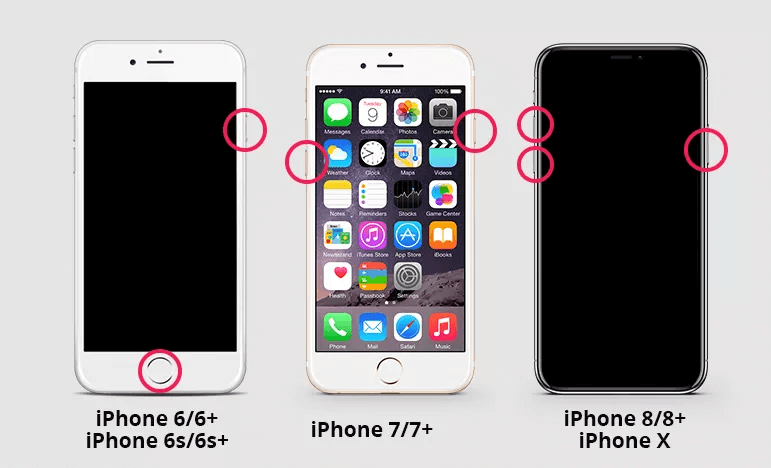
Método n. ° 2: verifique la conexión a Internet
Debe recordar una cosa, iMessage funciona correctamente solo cuando hay una conexión a Internet estable. Entonces, en este método, debe asegurarse de que su iPhone esté conectado a Internet estable o no.
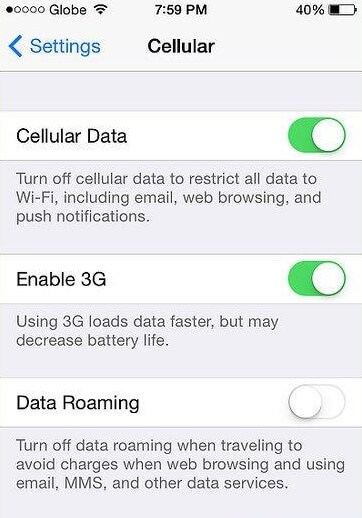
¿Cómo verificar?
Debería intentar abrir cualquier sitio web. En caso de que no se cargue o si su dispositivo dice que no está conectado a Internet, es posible que su potencia de Internet no sea buena. Por lo tanto, no podrá recibir ni enviar iMessages en esta situación.
Nota : si la conexión a Internet de su dispositivo no funciona correctamente, debe cambiar inmediatamente su iPhone a una red Wi-Fi.
Método n. ° 3: Desactive el modo Avión / Vuelo
A veces, los usuarios activan el modo Avión accidentalmente en su iPhone y se olvidan de desactivar esta opción.
Recuerde, habilitar el modo avión deshabilitará la conexión a Internet del iPhone, lo que puede causar este tipo de problemas.
A continuación, le indicamos cómo deshabilitar el modo avión de su iPhone:
- Abra Configuración en su iPhone
- Hacer un golpecito en el avión / Vuelo modo de
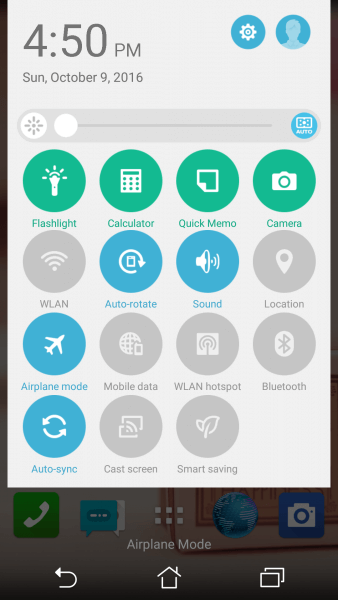
- Después de unos segundos, vuelva a tocar la misma opción para desactivar el modo avión.
- O también puede deshabilitar esta opción desde el Centro de control de iOS
Método n. ° 4: actualice su iPhone a su última versión
Bueno, si está utilizando la versión anterior del dispositivo iOS, tal vez esta pueda ser la posible razón por la que iMessage no funciona en el iPhone 12 Pro Max.
Por lo tanto, si no ha actualizado su dispositivo a su última versión, asegúrese de que se haya actualizado.
Siga las instrucciones que se dan a continuación para actualizar el software del sistema iOS:
Paso 1: dirígete a la aplicación Configuración en tu iPhone
Paso 2: Después de eso, elija General y luego haga clic en las actualizaciones de software
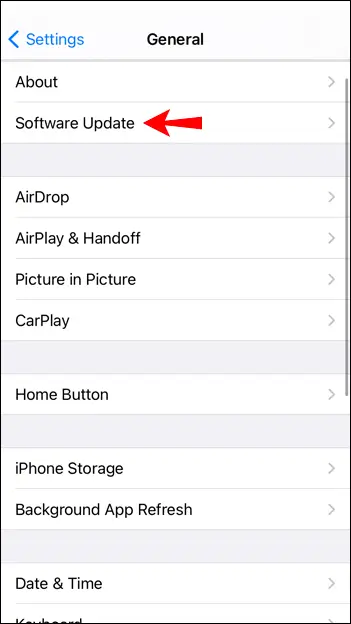
Paso 3: Si hay actualizaciones de software disponibles aquí, simplemente instálelas en su iPhone para que iMessage funcione correctamente.
Método n. ° 5: verifique la configuración de la zona horaria
¿Quieres usar tu aplicación iMessage sin problemas? Asegúrese de que la hora de su iPhone esté actualizada.
En caso de que no pueda verificar la fecha y la hora con regularidad, simplemente elija la opción de modo automático.
Para corregir este error, deberá seguir estos pasos:
Paso 1: Primero, vaya a la aplicación Configuración y luego elija General
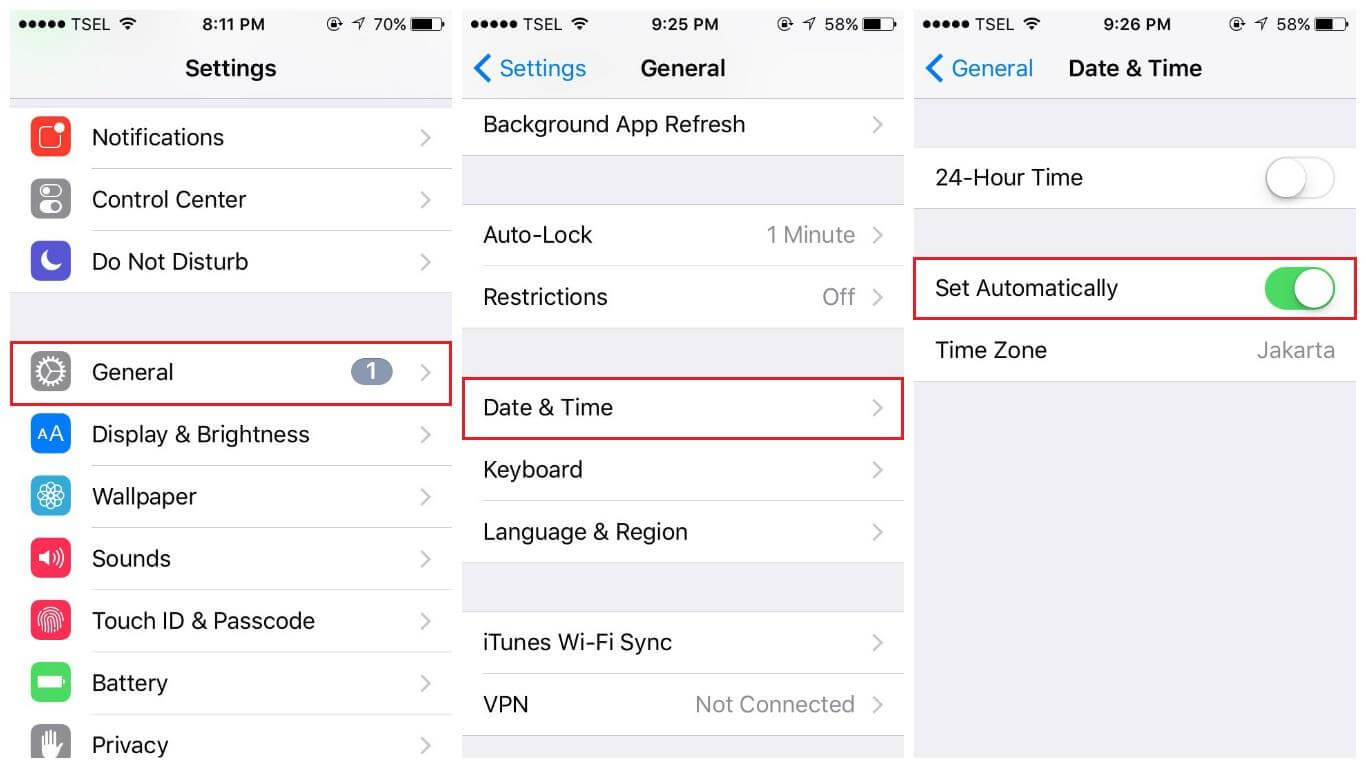
Paso 2: Después de eso, elija Hora y fecha y luego busque el modo automático
Paso 3: Por fin, simplemente encienda el modo automático
Método n. ° 6: verifique la configuración de red
Es muy posible que en lugar de elegir redes 3G o 4G, haya seleccionado por error la red 2G en la configuración de red. Esto también puede provocar que iMessage deje de funcionar repentinamente .
En tal caso, debe restablecer la configuración de su red o ponerla en el modo predeterminado.
Pasos a seguir para restablecer la configuración de red en iPhone:
Paso 1: abre Configuración en tu iPhone
Paso 2: Luego, elija la opción General
Paso 3: Nuevamente, elija Restablecer y luego> Restablecer configuración de red
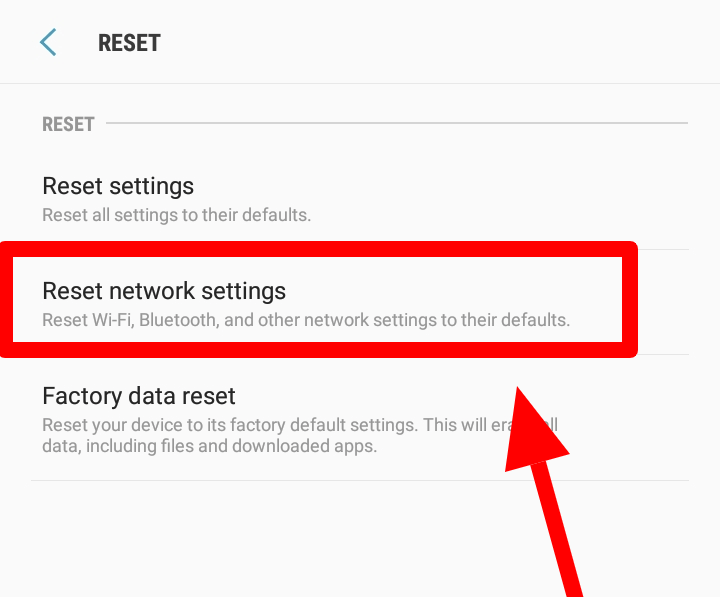
Paso 4: después de eso, deberá ingresar la contraseña
¡Eso es todo!
Método n. ° 7: Cerrar sesión y volver al iMessage
Si los métodos mencionados anteriormente no son útiles para usted, debe cerrar sesión y luego volver a iniciar sesión en la cuenta de iMessage.
Qué necesitas hacer:
- Navegue hasta los ajustes a continuación > Mensajes
- Después de eso, toca “Enviar y recibir”
- Nuevamente, haga un toque en “ID de Apple: (su ID de Apple)” y luego elija ” Cerrar sesión”
Método n. ° 8: Verifique el estado del servidor
Sin embargo, sucede en casos muy raros, pero es posible que haya un problema con el servidor debido a que iMessage no funciona en iPhone . Entonces, aquí, debe determinar si su servidor de iMessage está inactivo o no.
Si descubrió que el servidor está inactivo, debe esperar un tiempo hasta que se resuelva el problema del servidor.
Método n. ° 9: eliminar mensajes innecesarios
Como sabe, una gran cantidad de mensajes se quedarían sin espacio en su iPhone y también pueden hacer que su sistema y la aplicación sean lentos. Esto puede provocar un problema de iMessage que no funciona en su iPhone.
En este caso, debe liberar el almacenamiento de su dispositivo eliminando o transfiriendo los mensajes no deseados de su iPhone.
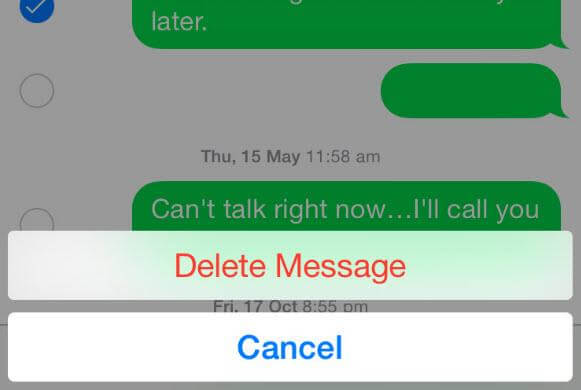
Método n. ° 10: intente ponerse en contacto con el soporte de Apple
Por último, pero no menos importante, incluso después de probar las correcciones anteriores, si aún no puede resolver el error, comuníquese con el Soporte técnico de Apple.
Puede haber un problema grave en su iPhone que solo pueden resolver los profesionales. Por lo tanto, simplemente comuníquese con el Soporte de Apple y brinde detalles sobre todo.
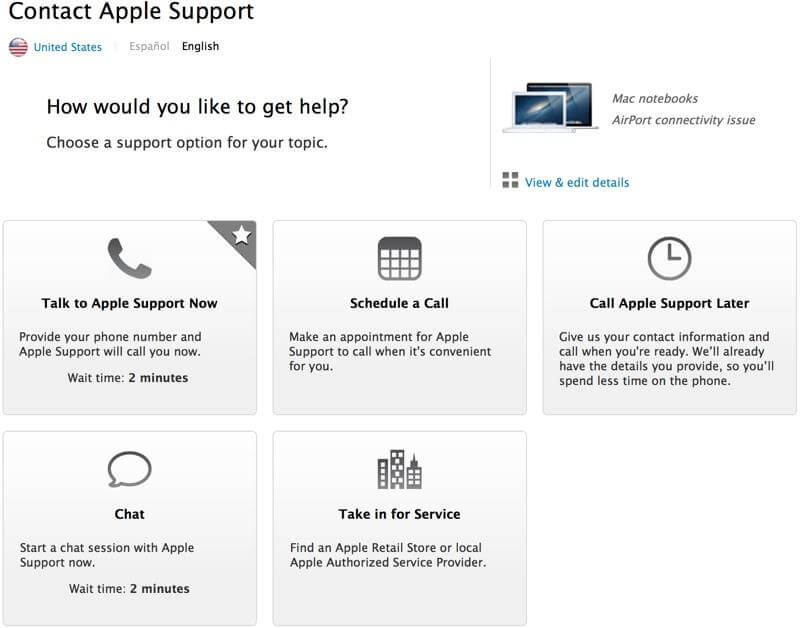
Hora de terminar
Entonces, amigos, esto se trata de cómo arreglar iMessage que no funciona en iPhone. Todas las correcciones cumplidas en este post son muy efectivas y se pueden aplicar sin ningún conocimiento técnico.
Si obtiene el mismo error, pruébelos uno tras otro y elimine el problema sin problemas.

Kim Keogh is a technical and creative blogger and an SEO Expert. She loves to write blogs and troubleshoot several issues or errors on Android and iPhone. She loves to help others by giving better solutions to deal with data recovery problems and other issues.